今回はTSUTAYAプレミアムの解約方法について書き留めておきます。
TSUTAYAプレミアムの評判と私が解約した理由については下記の記事に書きました。

解約の仕方は?
解約は以下のいずれかの方法です。
- TSUTAYAプレミアム実施店舗で手続き
- WEBでの申請
以前は電話でも対応していたという情報がインターネットで見つかりましたが、現在電話での解約はできません。
コロナのこともあるので今回はWEB上で手続きをしました。店舗でも機械端末を使っての解約ができますが、外出を控えるにこしたことはないかな〜と。
数回クリックするだけなのでかなりユーザーに優しい退会申請。
最短1分で完了します。
解約手順
解約の手順は以下の流れです。
- お客様情報ページへアクセス
- お客様情報ページで「TSUTAYAプレアミアムサービス解約」をクリック
- 内容確認画面で「サービス解約」をクリック
基本的にはたったこれだけ。最短1分で手続きが可能です。
解約手順① お客様情報ページにアクセス
TSUTAYAプレミアムNOお客様情報ページにアクセスします。
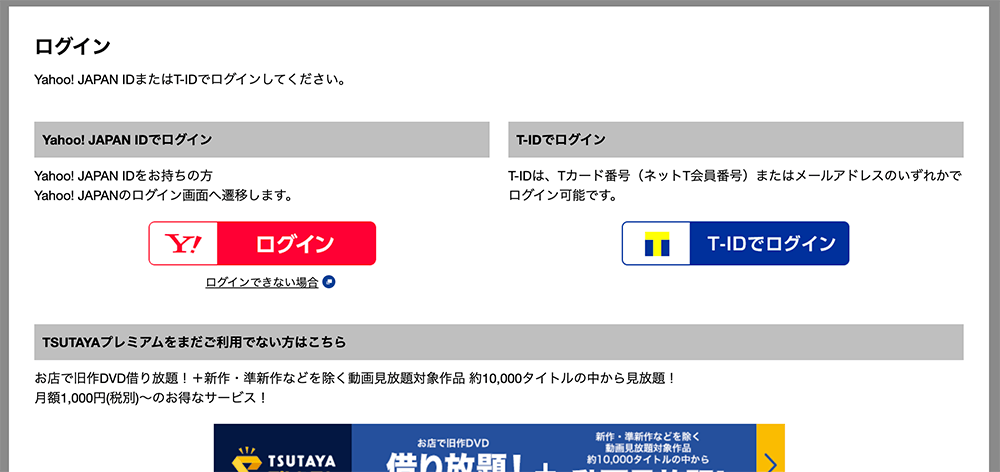

解約手順② 「TSUTAYAプレアミアムサービス解約」をクリック
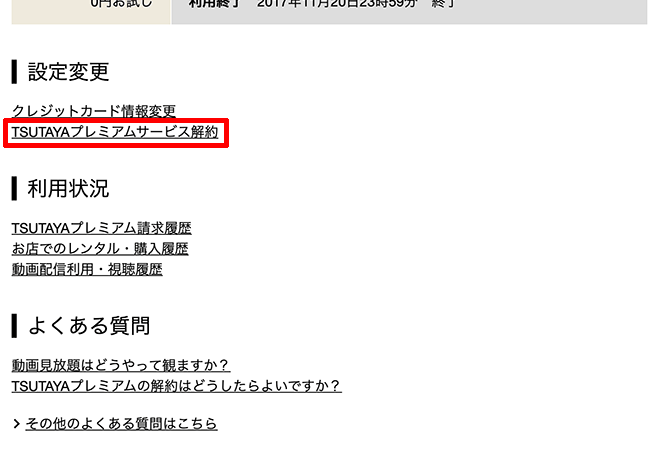
解約手順③ 内容確認画面で「サービス解約」をクリック
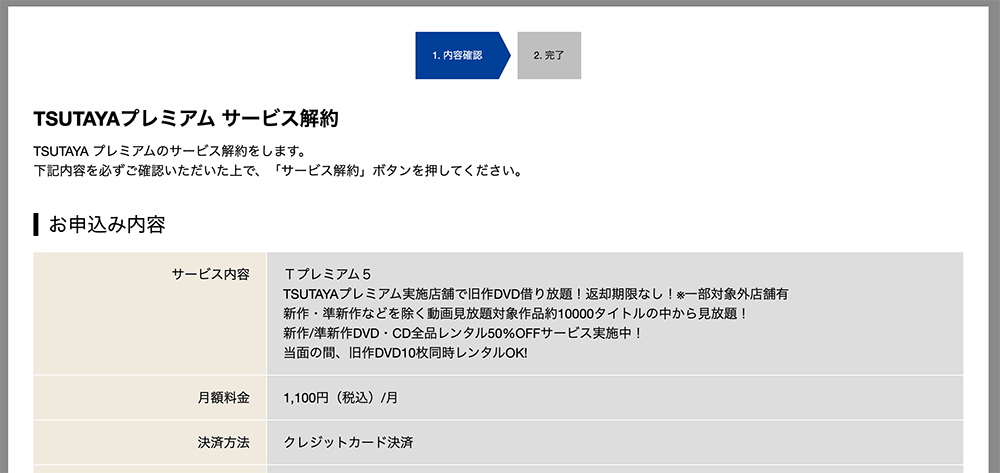
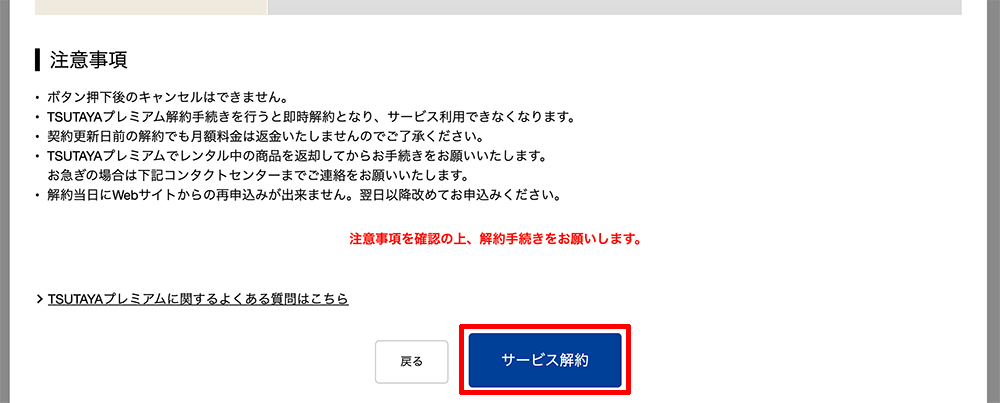
注意点
さて非常に簡単にできるWEB解約手続きですが、いくつか注意した方がいいポイントがあります。
解約と同時に利用できなくなる
解約の内容確認ページにも「TSUTAYAプレミアム解約手続きを行うと即時解約となり、サービス利用ができなくなります」との記載がありますね。
ただし私の場合、解約手続きをした直後であればTSUTAYATVのログインはできていて、動画の再生も問題なさそうでした。(処理上の問題でたまたまかもしれません)
ただ、基本的には解約すると同時に利用ができなくなります。
ギリギリで解約した方がお得です。
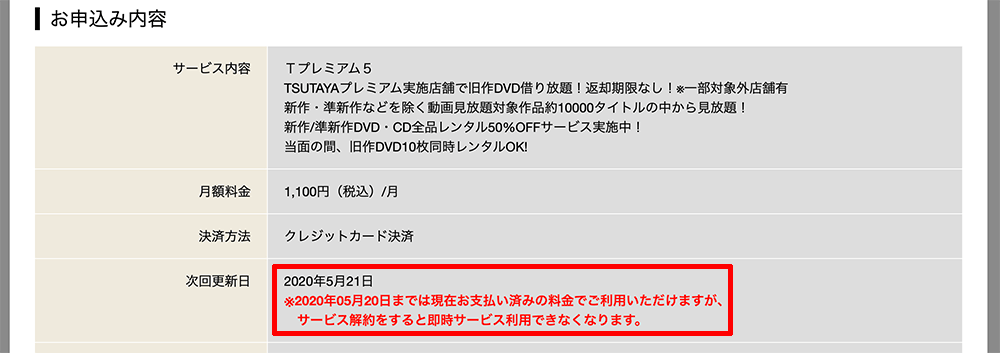
私の場合は次回の決済日が5月21日。5月20日の23:59までに解約すればOK。
5月21日に解約手続きをすると支払いの手続きが行われるので、1ヶ月分料金がかかってしまいます。
気をつけましょう♡
レンタルDVDを全て返却しないと解約手続きができない
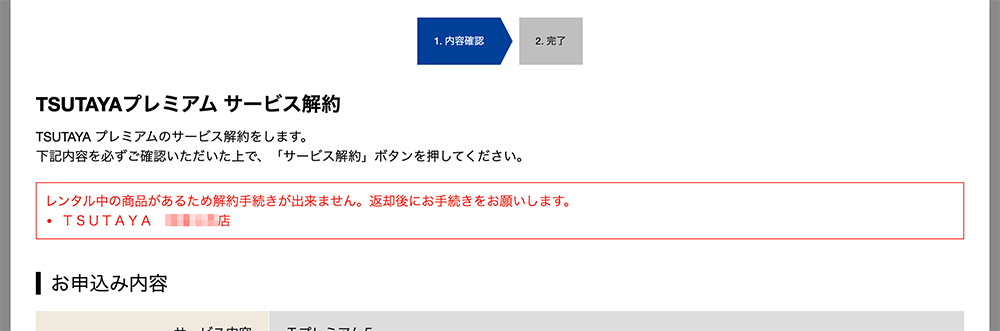
レンタルした商品を全て返却後でないと、解約手続きが進められなくなります。
コロナ感染が拡大傾向のときは「延滞料金をとらないので返却は急がなくてOK」というアナウンスをTSUTAYAのどこかのページで見たので「解約手続きだけ先にいけるかな?」と思ったのですが、無理でした(^^;
Tカード番号が一致していないとWEB解約ができない
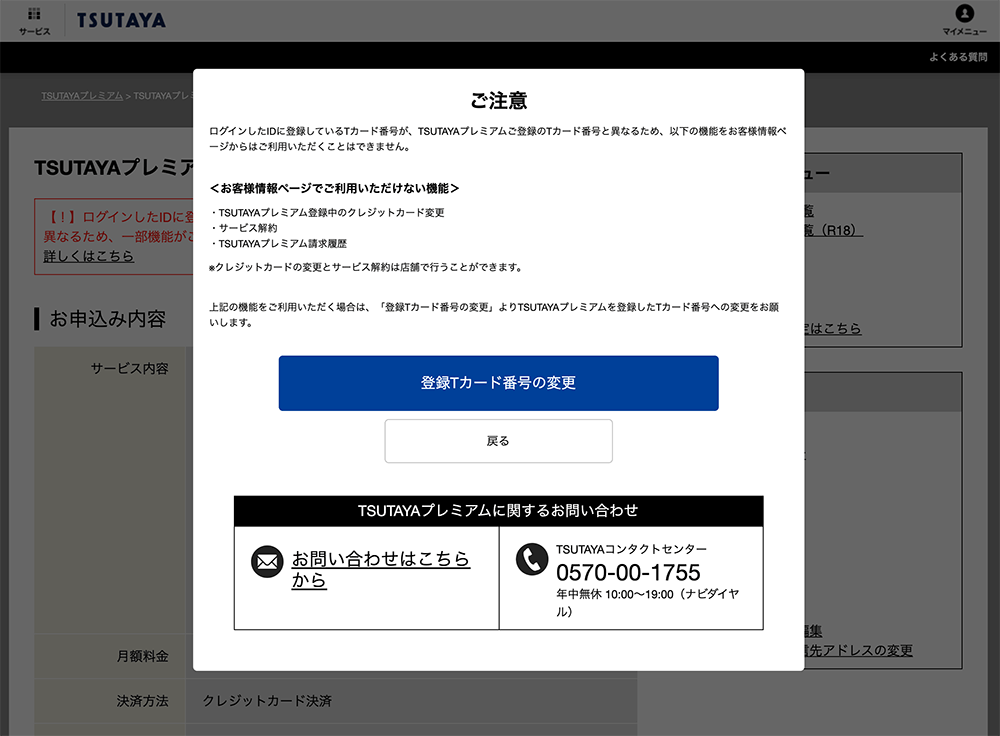
私の場合、YahooIDでログインしていたので、それに登録していたTカードと、TSUTAYAプレミアムに登録していたTカードの番号が違いました。
諦めて店舗で手続きをしてもいいですが、TカードID変更の手続きも手間ではありません。
「登録Tカード番号の変更」をクリックしましょう。
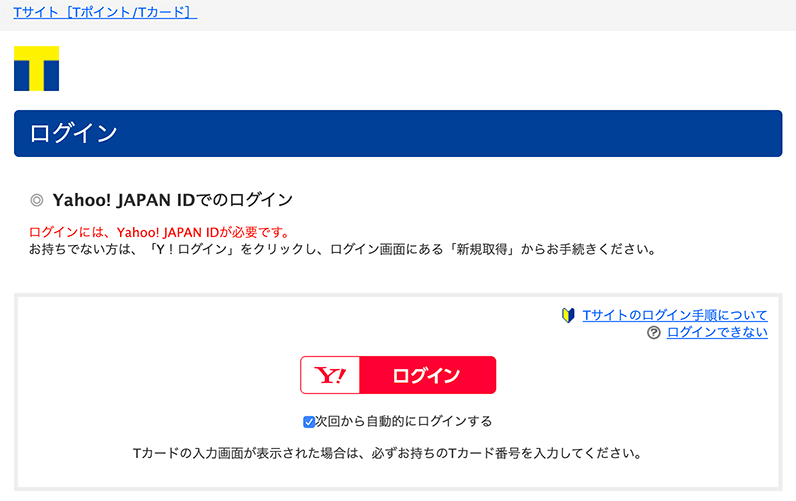
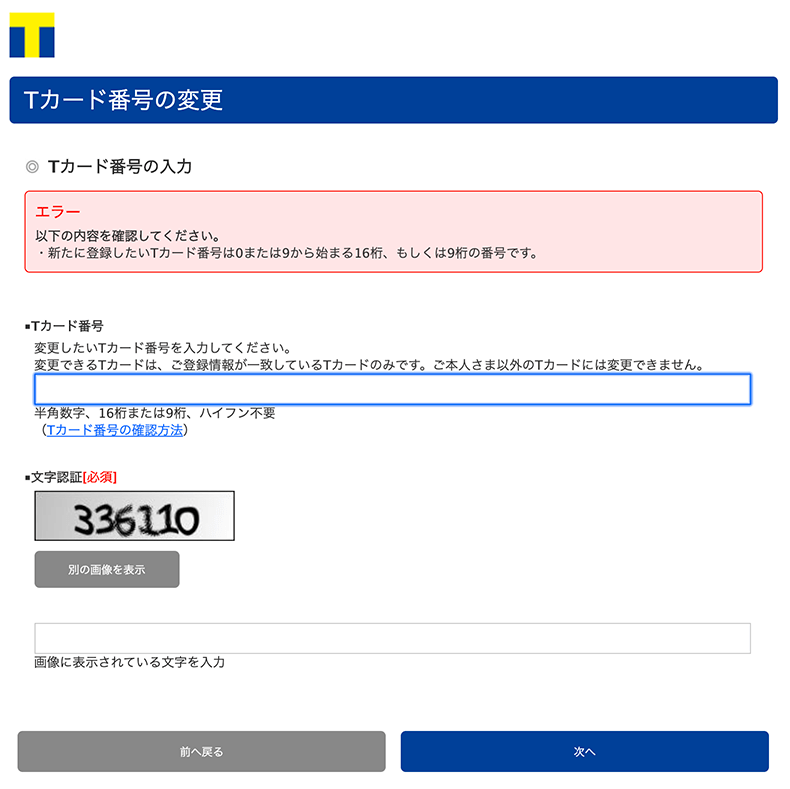
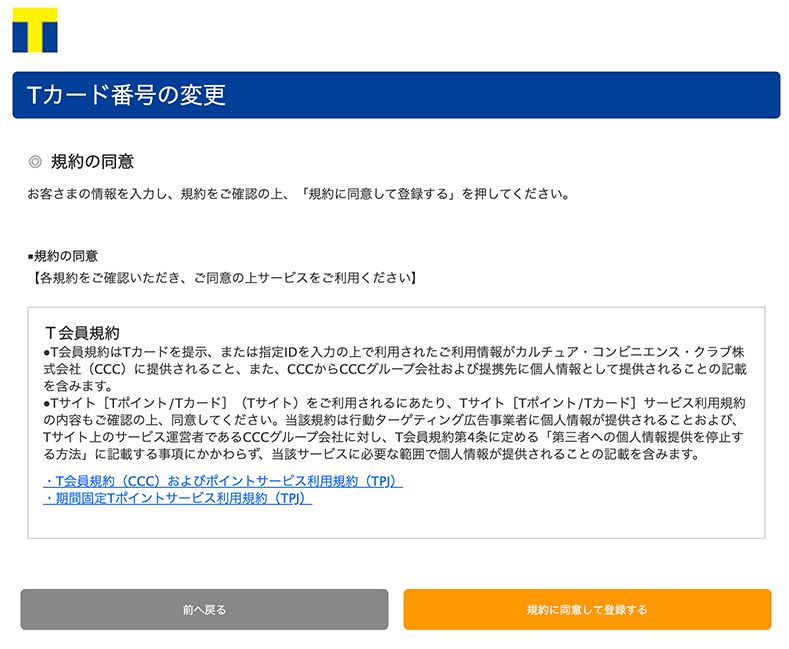
以上でTカードの番号変更が完了です。
TSUTAYAプレミアムの解約方法 まとめ
かなりWEBの手続きも簡潔でわかりやすかったです。
(たまにサービスによっては「そんなに引き留めたいの!?」ってくらい退会が複雑だったりしますよね(^^; )
我が家は外出自粛の観点からTSUTAYAプレミアムを解約して他のVODサービスの加入を検討中です。
いっぱいありすぎて迷いますが、Amazonプライムビデオ、U-NEXT、FODプレミアムあたりから試そうかな。
それかTSUTAYAつながりで外出の必要のないTSUTAYA DISCASあたりでしばらくしのぐか!?
追伸。夕方に記事を書いているので今は妻が起きています。妻はまいにち遅寝、遅起きです。


コメント